Jak zainstalować przeglądarkę Opera na Ubuntu 18.04
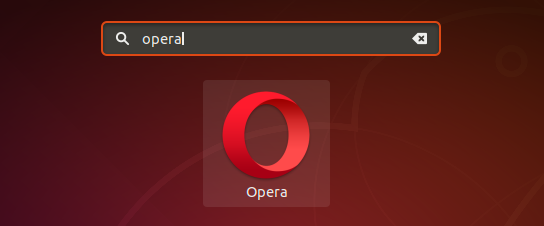
- 3693
- 170
- Ignacy Modzelewski
Opera to wieloplatformowa przeglądarka internetowa oparta na chromu opracowana przez Opera Software. Ma wiele funkcji podobnych do Google Chrome, ponieważ oba są opracowywane na chromie. Otrzymasz nowy wygląd i wiele różnych funkcji, które inne przeglądarki, co czyni go silniejszym.
Przeglądarka Opera jest dostępna w ramach pakietów Snapcraft. Również zespół operowy zapewnia PPA do instalacji opery w systemie Ubuntu.
Ten samouczek pomaga zainstalować przeglądarkę operową na Ubuntu 18.04 (Bionic) LTS Linux System.
Wymagania wstępne
- Ubuntu 18 Ubuntu.04 System z pulpitem
- Dostęp do systemu do systemu z uprzywilejowanym użytkownikiem Sudo
Instalowanie opery na Ubuntu
Opera pakietów przeglądarki internetowej są dostępne jako pakiety Linux Snap. Również zespół operowy zapewnia oficjalny PPA do instalowania pakietów w systemach Ubuntu.
Wybierz jedną z 2 metod podanych poniżej, aby zainstalować operę na Ubuntu 18.04 LTS Linux System.
Metoda 1 - Zainstaluj Opera za pomocą PPA
Ta metoda będzie wykorzystywać repozytorium Office APT do instalowania opery w systemie Ubuntu.
Otwórz terminal (Ctrl+Alt+T) i zaimportuj klucz GPG do swojego systemu:
wget -qo- https: // deb.opera.com/archiwum.Klucz | sudo apt-key add -Następnie utwórz apt plik konfiguracyjny w odniesieniu do oficjalnego repozytorium pakietów debian operowych dla stabilnej wersji. Użyj następującego polecenia, aby utworzyć operę PPA:
echo deb https: // deb.opera.COM/ Opera-stabilna/ stabilna nie wolna | sudo tee/itp./apt/źródła.lista.D/Opera.listaTeraz system jest gotowy do zainstalowania oper w systemach Ubuntu. Użyj poniższych poleceń, aby najpierw zaktualizować pamięć podręczną Apt, a następnie zainstaluj stabilną wersję operową w swoim systemie.
Aktualizacja sudo aptsudo apt instaluj operę stabilnąNaciśnij „Y”, aby uzyskać wszelkie potwierdzenie wyświetlone przez instalatora.
Metoda 2 - Zainstaluj Opera za pomocą SNAP
Snapd jest domyślnie zainstalowany w systemach ogniskowych Ubuntu. Musisz więc otworzyć terminal i wykonać następujące polecenie, aby zainstalować operę w systemach Ubuntu.
sudo snap instalacja operyPodczas udanej instalacji zobaczysz wiadomość na ekranie, jak poniżej:
Opera 73.0.3856.284 z opery (operowanie operatorów*)
Wszystkie zrobione. Zainstalowałeś przeglądarkę Opera w systemie Ubuntu przy użyciu jednej z powyższych metod.
Uruchom przeglądarkę operową
Kliknij ikonę Pokaż aplikacje, która jest pokazana w lewym dolnym doku ekranu. Możesz także kliknąć super klawisz na klawiaturze. W ramach działań wyszukiwanie „Opery” i pokaże Ci programy uruchamiające operę, jak poniżej:
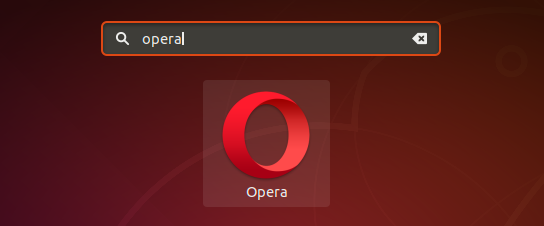
Kliknij ikonę operowania uruchamiania, aby uruchomić aplikację.
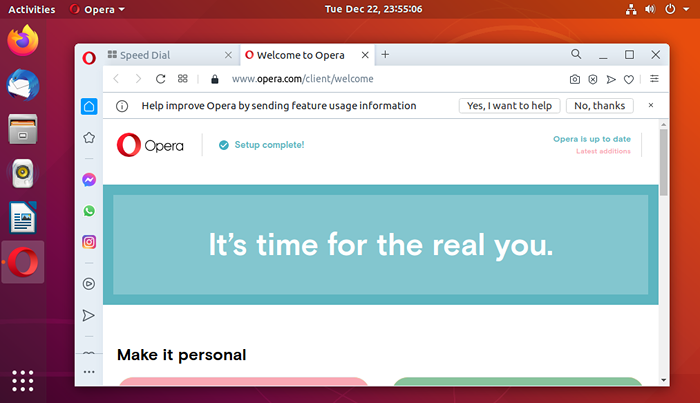
Teraz masz dostęp do ulubionych aplikacji internetowych lub przetestuj swoją aplikację internetową programistyczną.
Zaktualizuj przeglądarkę operową
Opera zainstalowana z pakietem Snap jest automatycznie aktualizowana w tle. Jeśli zainstalowałeś operę na Ubuntu za pośrednictwem PPA, można zaktualizować za pomocą następujących poleceń.
sudo apt aktualizacja && sudo apt aktualizację Usuń przeglądarkę operową
Gdy już nie będziesz potrzebować przeglądarki Opera, możesz go usunąć w dowolnym momencie z systemu. Korzystanie z jednej z poniższych opcji do zdalnej opery w oparciu o metodę instalacji.
- Pakiet Snap - Użyj następującego polecenia, aby usunąć operę zainstalowaną z pakietem Snap
sudo snap usuń operę - Pakiet Debian - jeśli zainstalowałeś Opera z pakietem Debian, użyj poniżej polecenia, aby go odinstalować.
sudo apt usuń operę stabilną
Wniosek
Ten samouczek pomógł ci zainstalować operę w systemie Ubuntu. Teraz możesz użyć przeglądarki Opera i jej świetnych funkcji.

